Jak przywrócić i zarządzać kopiami zapasowymi w Cloudways Divi Hosting?
Opublikowany: 2022-07-11Jeśli korzystasz z WordPressa wystarczająco długo, wiesz, że mogą się zdarzyć błędy i błędy. Kopie zapasowe są istotną częścią utrzymywania witryny WordPress. Dzięki kopiom zapasowym eliminujesz obawy, że Twoja witryna zostanie usunięta lub uszkodzona. Możliwość tworzenia kopii zapasowych i przywracania witryny w przypadku wystąpienia problemów znacznie ułatwia życie. Cloudways zawiera standardowe kopie zapasowe z każdym planem hostingowym Divi. Powinieneś bezwzględnie używać tej funkcji na swoich stronach internetowych. W tym poście opowiemy o hostingu Divi przez Cloudways. Następnie pokażemy Ci, jak przywrócić kopie zapasowe i zarządzać nimi za pomocą Cloudways. Zacznijmy.
Co to jest hosting Divi przez Cloudways?
Nawiązaliśmy współpracę z Cloudways, aby zapewnić Ci plan hostingowy zaprojektowany dla Divi. Każdy plan hostingowy Cloudways Divi jest zoptymalizowany, aby zapewnić najszybszą i najbardziej chronioną dostępną witrynę Divi. Plany wahają się od 12 do 321 USD miesięcznie. Ponadto Divi jest preinstalowane na twoim serwerze. Preinstalacja Divi ułatwia rozpoczęcie pracy i rozpoczęcie projektowania.
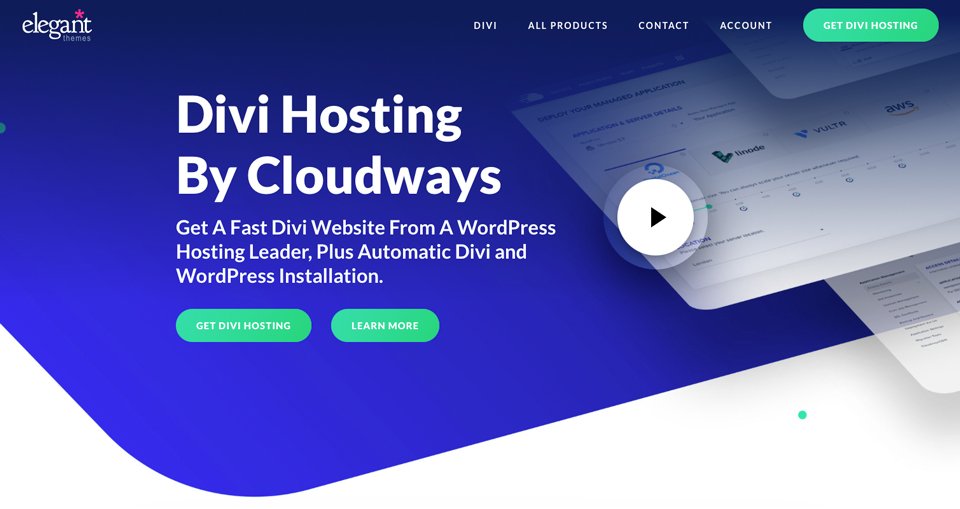
Automatyczne kopie zapasowe, wybór serwerów w chmurze, wsparcie 24/7/365 i niesamowite funkcje bezpieczeństwa są zawarte w każdym planie. Teraz nie współpracujemy z byle jaką firmą hostingową. Uwzględniane są wszystkie funkcje, koszt i kompatybilność. Mocno wierzymy, że Cloudways to świetna opcja dla użytkowników Divi. Czemu? Zainstalujesz Divi dla siebie. Twoja witryna zostanie zoptymalizowana pod kątem szybkości i bezpieczeństwa. Dodatkowo jest niedrogi. Zanim porozmawiamy o tym, jak zarządzać kopiami zapasowymi w Cloudways, porozmawiajmy o tym, dlaczego są one tak ważne.
Dlaczego kopie zapasowe WordPress są ważne?
Od momentu powstania w 2001 roku WordPress stał się najczęściej używanym systemem zarządzania treścią (CMS) na świecie. Dane pokazują, że od 44% do 65% wszystkich stron internetowych jest zbudowanych za pomocą WordPressa. Ze względu na swoją popularność boty, złośliwe oprogramowanie i inni źli aktorzy są problemem. Posiadanie systemów chroniących przed atakami ma kluczowe znaczenie. Kopie zapasowe są istotną częścią rozwiązania.
Nie wszystkie hosty zapewniają kopie zapasowe dla swoich klientów. Cloudways wyróżnia się na tle konkurencji, oferując kopie zapasowe jednym kliknięciem do każdego planu. Cloudways łączy kopie zapasowe z ochroną przed botami, zaporą ogniową i zabezpieczeniami logowania, aby chronić Twoją witrynę przed każdym, kto chce wyrządzić krzywdę. Porozmawiajmy, jak zarządzać kopiami zapasowymi za pomocą Cloudways.
Jak tworzyć kopie zapasowe za pomocą Cloudways
W każdej chwili mogą pojawić się problemy. Jednak dzięki Cloudways nie musisz się martwić o utratę danych. Cloudways sprawia, że tworzenie kopii zapasowych danych jest dziecinnie proste. Istnieje kilka sposobów tworzenia kopii zapasowych za pomocą Cloudways. Możesz je tworzyć na poziomie serwera lub aplikacji. Każdy z nich ma swoje zalety. Przyjrzyjmy się, jak zaplanować tworzenie kopii zapasowych na serwerze. Następnie omówimy tworzenie kopii zapasowej aplikacji.
Planowanie kopii zapasowych serwerów za pomocą Cloudways
Najpierw zaloguj się na swoje konto Cloudways. Następnie kliknij Serwery na głównym pasku nawigacyjnym. Kliknij nazwę serwera, dla którego chcesz utworzyć kopię zapasową.
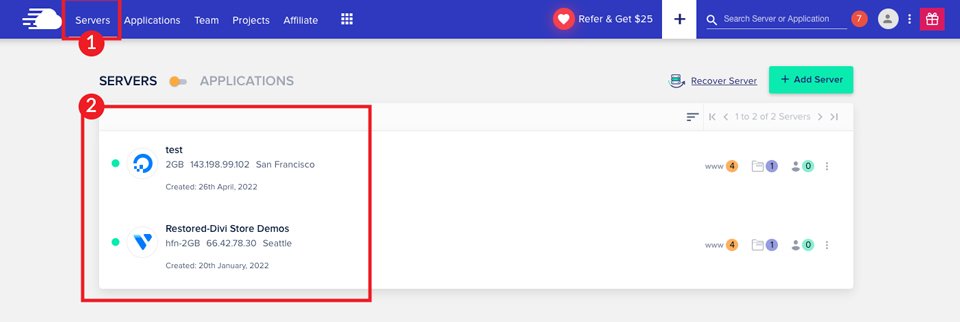
Po odświeżeniu ekranu zobaczysz ekran zarządzania serwerem. Kliknij Kopie zapasowe .
Aby skonfigurować kopię zapasową, wykonaj następujące kroki. Najpierw zaplanuj czas tworzenia kopii zapasowej, wybierając porę dnia. Następnie wybierz częstotliwość tworzenia kopii zapasowych. Możesz wybierać spośród 6 godzin, 12 godzin, 1 dnia, 2 dni lub 3 dni. Następnie wybierz, jak długo przechowywać kopię zapasową. Masz do wyboru 1 tydzień, 2 tygodnie, 3 tygodnie lub 4 tygodnie. Wybrana częstotliwość zależy od ilości dostępnej pamięci. Na przykład możesz nie chcieć przechowywać kopii zapasowych dłużej niż tydzień, jeśli masz mały serwer (2 GB). Następnym krokiem jest włączenie lub wyłączenie lokalnych kopii zapasowych.
Jeśli włączysz lokalne kopie zapasowe, Cloudways zapisze kopię Twojej aplikacji na Twoim serwerze. Pozwala to na pobranie go za pomocą SSH/SFTP. Pamiętaj, że lokalnie dostępna jest tylko najnowsza kopia zapasowa. Nie ma to wpływu na kopie zapasowe poza siedzibą. Te będą nadal działać jak zwykle.
Na koniec kliknij ZAPISZ ZMIANY , aby ustawić częstotliwość tworzenia kopii zapasowych.
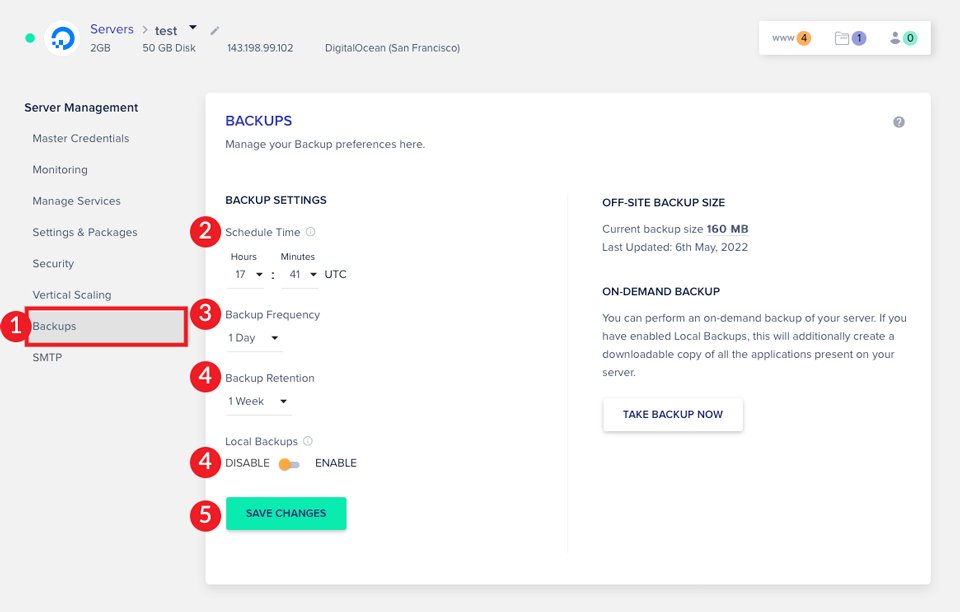
Tworzenie kopii zapasowej serwera na żądanie
Mogą wystąpić sytuacje, w których chcesz ręcznie wykonać kopię zapasową serwera. Na przykład, jeśli planujesz wprowadzić kilka zmian na swoim serwerze. Dobrym pomysłem jest utworzenie kopii zapasowej serwera przed wprowadzeniem zmian, z których możesz nie być zadowolony. Tworzenie ręcznej kopii zapasowej jest łatwe. Kliknij przycisk WYKONAJ KOPIĘ ZAPASOWĄ TERAZ . Aby móc korzystać z funkcji tworzenia kopii zapasowych na żądanie, musisz mieć włączone lokalne kopie zapasowe.
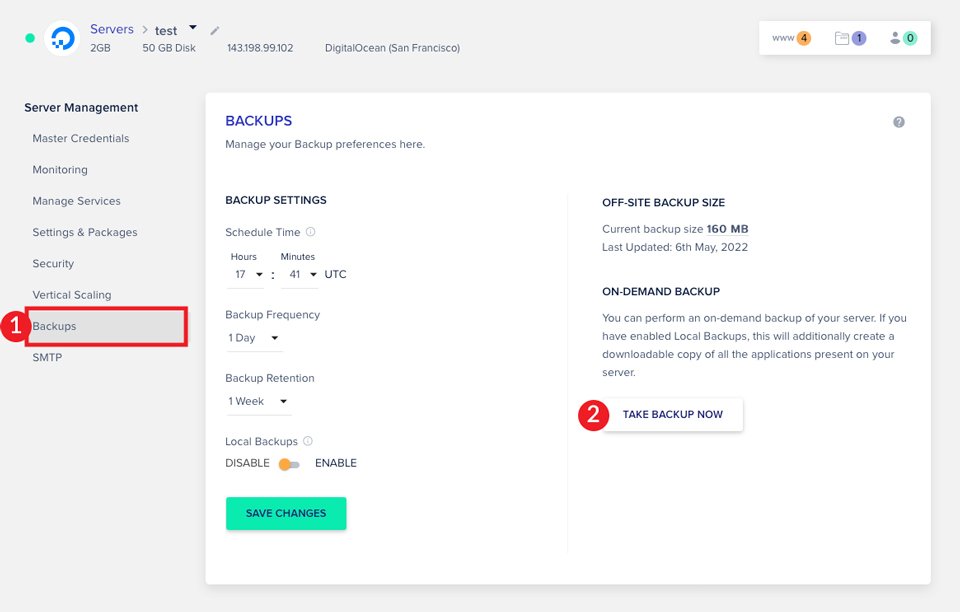

Tworzenie kopii zapasowych aplikacji za pomocą Cloudways
Są sytuacje, w których nie musisz tworzyć kopii zapasowej całego serwera. Na przykład wystarczy wprowadzić zmiany w jednej z instalacji Wordpress. W takim przypadku bardziej sensowne jest utworzenie kopii zapasowej jednej aplikacji. Tworzenie kopii zapasowej aplikacji jest proste. Najpierw przejdź do aplikacji na górnym pasku swojego konta.
Następnie kliknij aplikację, której kopię zapasową chcesz utworzyć.
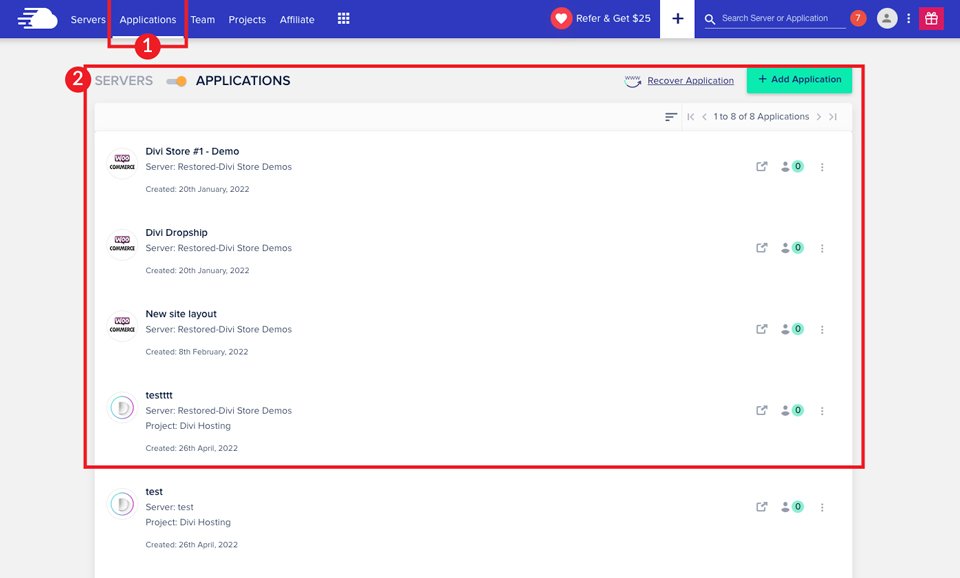
Następnie kliknij zakładkę tworzenia kopii zapasowych i przywracania w panelu zarządzania aplikacjami . Na koniec kliknij przycisk WYKONAJ KOPIĘ ZAPASOWĄ TERAZ . Kliknięcie tego przycisku spowoduje utworzenie kopii zapasowej aplikacji i plików bazy danych.
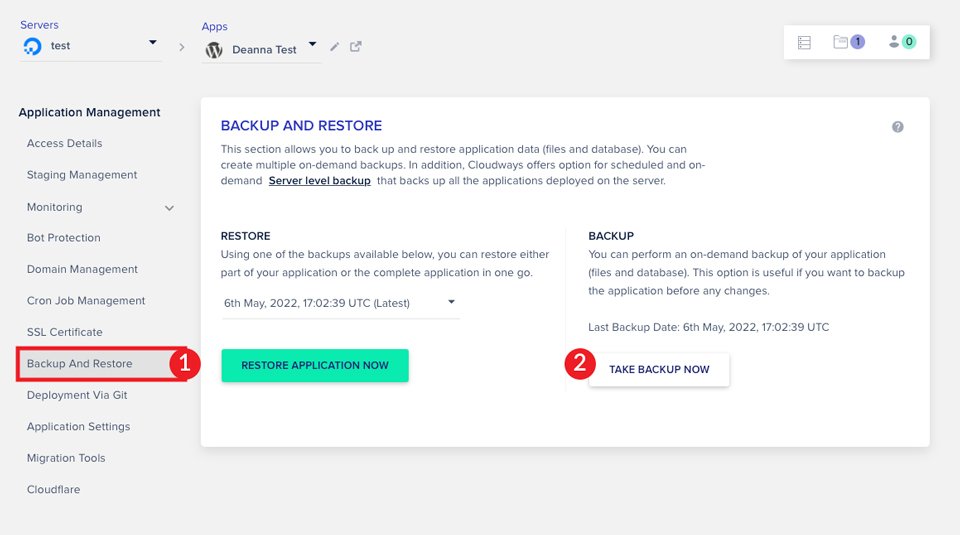
Kopie zapasowe są dostępne u wszystkich pięciu partnerów serwerów w chmurze oferowanych przez Cloudways. Oprócz kopii zapasowych kilku dostawców Cloudways oferuje migawki.
Co to są migawki?
Omówiliśmy, jak tworzyć kopie zapasowe serwerów i aplikacji w Cloudways. Chcielibyśmy opowiedzieć o funkcji, która jest specyficzna dla Amazon Web Services (AWS) i Google Cloud (GCE). Dzięki AWS i GCE w Cloudways otrzymasz dodatkową opcję tworzenia kopii zapasowych. Migawki to kopie zapasowe, których przywracanie zajmuje znacznie mniej czasu. Na przykład, jeśli masz serwer w AWS z ponad 10 GB danych, możesz znacznie skrócić czas przywracania, wykonując migawkę. Migawki sprawiają, że duże transfery danych są szybkie i bezbolesne.
Proces konfigurowania migawek jest w większości taki sam, jak tworzenie kopii zapasowych na poziomie serwera, który wyjaśniliśmy powyżej. Różnica dotyczy jednak sekcji zarządzania serwerem . Najpierw kliknij kopie zapasowe na ekranie zarządzania serwerem. Następnie wybierz ZDJĘCIA . Następnie wybierz częstotliwość migawek. Możesz wybrać 1 dzień, 2 dni lub 3 dni. Na koniec kliknij ZAPISZ ZMIANY , aby ustawić harmonogram.
Teraz, gdy pokazaliśmy różne sposoby tworzenia kopii zapasowej w Cloudways, przyjrzyjmy się, jak przywrócić dane.
Jak przywrócić kopię zapasową za pomocą Cloudways
Przywracanie danych z Cloudways to prosty proces. Możliwość przywrócenia witryny po wystąpieniu problemów to wielka korzyść. Najpierw powiemy Ci, dlaczego nigdy nie musisz się martwić o awarię serwera. Następnie omówimy kroki potrzebne do przywrócenia aplikacji, jeśli napotkasz problem.
Serwery hostowane na Cloudways nie wymagają ręcznego ich przywracania. W przeciwieństwie do tradycyjnych hostów korzystających z serwerów współdzielonych, Cloudways przechowuje Twoje dane w chmurze na dedykowanych serwerach. Twój harmonogram tworzenia kopii zapasowych służy jako punkt przywracania systemu. Cloudways będzie automatycznie śledzić statystyki Twojego serwera, aby zapewnić optymalną wydajność. W przypadku wykrycia problemu serwer zostanie przywrócony z najnowszego punktu kopii zapasowej. Dzięki temu nie musisz rozwiązywać problemu.
Przywracanie kopii zapasowych aplikacji za pomocą Cloudways
Przywracanie aplikacji za pomocą Cloudways jest śmiesznie proste. Cloudways sprawia, że proces jest tak prosty, że wymaga tylko kilku kliknięć. Jeśli odkryjesz, że Twoja witryna jest uszkodzona, brakuje stron lub dziwnie wyświetla zawartość po dodaniu nowych wtyczek, nie martw się. Cloudways sprawi, że zaczniesz działać w mgnieniu oka.
Aby przywrócić aplikację z kopii zapasowej, wykonaj następujące proste czynności. Najpierw kliknij zakładkę aplikacji w głównym menu nawigacyjnym. Następnie wybierz aplikację, którą chcesz przywrócić.
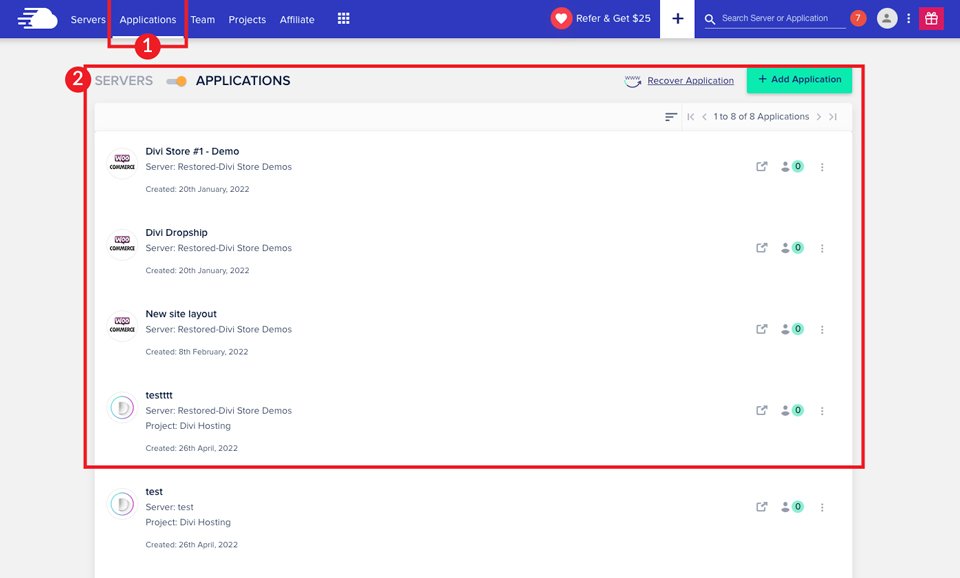
Następnym krokiem jest kliknięcie kopii zapasowej i przywracania . Wybierz punkt przywracania z menu rozwijanego. Na koniec kliknij przycisk PRZYWRÓĆ APLIKACJĘ TERAZ .
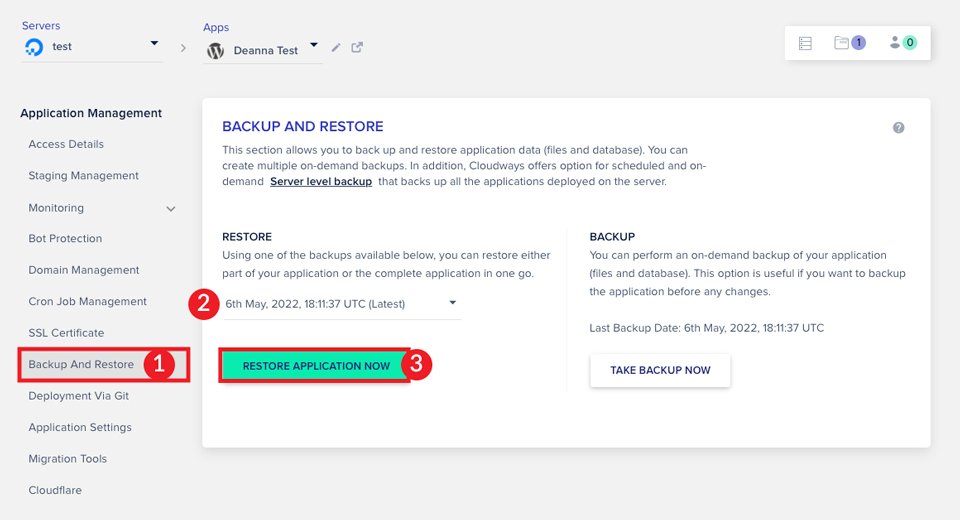
To dosłownie wszystko, co musisz zrobić. W zaledwie kilku krokach Twoja aplikacja zostanie przywrócona do poprzedniego stanu, oszczędzając mnóstwo czasu i wysiłku.
Zawijanie rzeczy
Kopie zapasowe stron internetowych są niezbędnym narzędziem dla użytkowników WordPressa. Chronią Cię przed kosztownymi błędami podczas aktualizacji i innymi nieprzyjemnymi scenariuszami, które mogą zrujnować Twój dzień. Cloudways oferuje prosty sposób tworzenia kopii zapasowych i zarządzania nimi. Dzięki funkcjom tworzenia kopii zapasowych i przywracania jednym kliknięciem nie musisz się martwić o przestoje lub frustrujące scenariusze związane z wtyczkami lub ręcznym przywracaniem. Niezależnie od tego, czy jesteś obecnym klientem Cloudways, czy szukasz nowego hosta, Cloudways może być dobrą opcją, aby ułatwić to niezbędne zadanie.
Aby uzyskać pełny opis hostingu Cloudways, przeczytaj naszą recenzję.
Jeśli masz pytanie lub komentarz, zostaw je poniżej.
